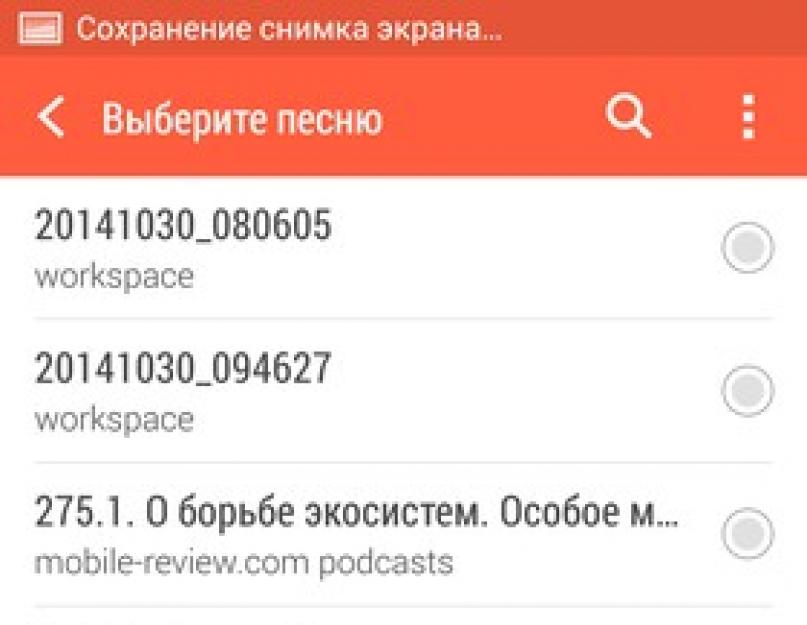Ön egy modern Android okostelefon boldog tulajdonosa, és alig várja, hogy beállítsa csengőhangját a bejövő hívásokhoz? Azok számára, akik régóta használják az okostelefonokat, a dallam beállítása nem nehéz, de a kezdő felhasználók számára android adott működése kérdéses lehet. Nézzük meg, hogyan állítsuk be vagy módosítsuk a csengőhangot.
A csengőhang beállításának klasszikus módja
A beállítások menü segítségével beállíthatja saját dallamát az okostelefon szokásos eszközeivel. Ehhez lépjen az eszközbeállításokhoz, keresse meg a "" részt. Hang", ahol válassza ki a "menüpontot" Csengőhang". Itt láthatja az okostelefonjára előre telepített szabványos dallamok listáját. Egyes eszközökön (gyártótól függően) ugyanabból a menüből állíthatja be a saját dallamát a fájlba mentett hangfájlokból. belső memória. Például HTC okostelefonokon a + ikon megnyomásával a kijelző jobb felső sarkában felveheti dalát a mentett fájlok listájából.

Más okostelefonokon nem biztos, hogy van ilyen lehetőség, és ebben az esetben úgy kell „kikerülni”, hogy számítógéphez csatlakoztatja az eszközt.
A trükk az, hogy a kívánt dallamot abba a mappába helyezzük, ahol az okostelefon szabványos hangjai találhatók. Ebben az esetben a kompozíció megjelenik a csengőhangként beállítható dallamok listájában.
Csatlakoztassa okostelefonját számítógépéhez az okostelefonhoz mellékelt kábel segítségével. Menj a mappába " A számítógépem» ( Start > Számítógép), ahol a gépe ikonjának meg kell jelennie a médialistában.

Kattintson duplán az ikonra az okostelefon megnyitásához, ahol meg kell találnia a mappát " Média". mappában " Média» almappa keresése « Hang", ahol viszont a " almappa Csengőhangok". Ide kell elhelyeznie a dallamot a fájl számítógépről történő másolásával vagy áthelyezésével. Ezen manipulációk után az új kompozíciónak meg kell jelennie a szabványos okostelefon hangok listájában. Ha a dallam nem szerepel a listában, akkor kapcsold ki és újra be a telefont, pl. töltse újra.
Lehetséges, hogy nincsenek ilyen nevű mappák a készüléken. Ezután létre kell hozni őket, a következő mappastruktúrának (az úgynevezett elérési útnak) kell megjelennie: \Média\Hang\Csengőhangok. Azok. először hozzon létre egy mappát Média”, ebben a mappában hozzon létre egy mappát „ Hang” és már benne van a „Csengőhangok” mappa. A riasztáshoz saját hangot is beállíthat, de a mappaszerkezet (útvonal) eltérő lesz: \Média\Hang\Riasztások.
Csengőhang beállítása a lejátszó segítségével
Ez egy másik egyszerű módja annak, hogy csengőhangot állítson be okostelefonján, amit a legtöbb eszköz lehetővé tesz. Nyissa meg a kívánt fájlt egy normál audiolejátszóban, és keresse meg a "menüpontot" Hívás beállítása". Ha a lejátszó rendelkezik ilyen lehetőséggel, akkor a dallam a bejövő hívások jeleként lesz beállítva.
Szinte minden okostelefonban beállíthat egy személyes dallamot az eszköz telefonkönyvében található bármely névjegyhez, ami nagyon kényelmes. Amikor hív, máris tudni fogja, hogy ki hívja Önt anélkül, hogy a képernyőre nézne. Az egyetlen dolog az, hogy a telepítési módszerek az eszköz modelljétől, gyártójától és az Android operációs rendszer verziójától függően eltérőek lehetnek.
Mindenesetre először meg kell nyitnia a telefonkönyvet, meg kell találnia a kívánt névjegyet és használnia kell.

Leggyakrabban a személyes dallam beállításának eleme a kapcsolatszerkesztési részben található, ahol ehhez hasonlót kell találnia: Csengőhang», « Csengőhang beállítása" stb.
Az Android operációs rendszer intuitív és felhasználóbarát, így a személyre szabott csengőhang beállításának egyszerűnek kell lennie.
Normál helyzet, amikor meg szeretné változtatni a csengőhangot Android-eszközén. Sőt, az okok felsorolása, hogy miért született hirtelen egy ilyen vágy, teljesen értelmetlen, mert ezekből számtalan lehet.
Nos, egy pohár vodka az asztalon Lepstől már nem mászik a torkon, vagy már nincs erő hallgatni, hogyan szenved, esik, felszáll Sztasz Mihajlov. Általában most nem az okokról, hanem a következményekről fogunk beszélni, vagyis hogyan lehet megváltoztatni a csengőhangot az Androidon.
Ezt az eljárást többféleképpen is végrehajthatja. Az Android operációs rendszernek saját beépített eszközei vannak, amelyeket használhat ez az eset, és számtalan alkalmazási lehetőséghez folyamodhat.
Valójában ez a feladat egyáltalán nem nehéz, és maga a folyamat hasonló az eszközök szinte minden verziójához és modelljéhez.
A rendszer segítségével
Először meg kell nyitnia a modul fő beállításait, és meg kell lépnie a „Hangprofilok” szakaszban (egyes eszközökön „Hangbeállítások”).
Megtaláljuk az "Általános" sort, kattintson a vele szemben található fogaskerékre, majd a profilbeállításokhoz jutunk. Ezt követően a következő beállítások válnak elérhetővé számunkra: hangerő, rezgés, értesítési hangok stb.
A bejövő hívásokhoz beállított dallam kiválasztásához be kell lépnie a multimédiás tárolóba, ehhez „érintse meg” a „Hanghívás csengőhangja” mezőt:

Most válassza ki a kívánt csengőhangot, és kattintson az "OK" gombra.
Ugyanígy lesz konfigurálva az értesítések vagy a videohívások dallama is.
*Megjegyzés: Android 5.0 Lollipop esetén, ha az eszköz néma vagy rezgő üzemmódban van, előfordulhat, hogy ez a lehetőség nem érhető el.
Csengőhang módosítása Androidon a program segítségével
A fent leírt módszerrel csak az alapértelmezés szerint elérhető opciók közül választhat dallamot. De az biztos, hogy telepítenie kell egy számot a kedvenc dallamával, amely egyszerűen nincs a beépített zenei könyvtárban. Ebben az esetben le kell töltenie egy speciális alkalmazást, amely nagy lendülettel megbirkózik a feladattal.
Azt tanácsoljuk, amely funkcionalitás szempontjából lényegesen felülmúlja a hagyományos vezetőt. Ha most megnyitja a „Hangprofilok” elemet, majd rákattint a „Hanghívás csengőhangja” sorra, majd kattintson a rendszer által felkínált „ES Explorer” lehetőségre, amely nem játssza le, hanem aktiválja a képernyőn megjelenő fájlt. A kívánt fájl kiválasztása után csengőhangként vagy értesítési hangként regisztrálásra kerül az előre beállított csengőhangok listájában:

A fájlkezelő használata
Egy másik módszer, amely a kiválasztott médiafájlokat hozzáadja az alapértelmezés szerint telepített csengőhangok listájához. És itt használhatja a telepített és a szabványos fájlkezelőt is. Mit kell tenni:
A főmenüben nyissa meg a fájlkezelőt (esetleg "fájlkezelő" vagy "Explorer"):

Most szüksége van:
- Keresse meg a kívánt fájlt (mp3), és másolja ki.
- Az okostelefon beállításainál nyissa meg a "Memória" elemet, keresse meg a Csengőhangok mappát, és illessze be a másolt fájlt.
Ezen lépések után a kiválasztott csengőhang a fent leírt első vagy második módon telepíthető lesz.
*Jegyzet:
- A helyes működés érdekében a fájlnevek nem tartalmazhatnak cirill karaktereket.
- Előfordulhat, hogy a módszer nem működik egyes eszközmodelleken.
Hogyan állíthat be saját csengőhangot minden előfizető számára
Ha fel szeretne hívni egy névjegyet (vagy mindegyiket) a listáról, a következőket kell tennie:
Megnyitjuk a telefonkönyvet, meghatározzuk azt a névjegyet, amelyen a dallamot beállítjuk, „érintse meg” azt. A műveletek legördülő listájában (módosítás, küldés stb.) válassza a "Csengőhang beállítása" lehetőséget (esetleg a "Csengőhang" vagy valami más):

Nos, "uzsonnára" videó
Az Android rendszert teljesen ismeretlen felhasználók számára a felület meglehetősen furcsának és bonyolultnak tűnhet. Még olyan apróság, mint csengőhang, ebben operációs rendszer kicsit másképp van telepítve, mint a többiben. Ha hiába próbálja felhívni a saját dallamát, akkor jobb, ha erre a cikkre hivatkozik. Itt részletes és vizuális oktatás különböző dallamok csengőhangként való telepítéséhez az Android operációs rendszeren.
Hogyan állíthat be csengőhangot Androidon a beállításokon keresztül
A fejlesztők nem kerülték meg ezt a lehetőséget – a telefonodban van, mint minden másban, csak nehéz észrevenni, ha nem keresed célirányosan. Először le kell töltenie telefonjára a kívánt dallamot vagy annak szegmensét, amelyből a hívás elindul. Ezenkívül beállíthat csengőhangot a OneDrive felhőtárhelyéről és a Google Drive-ból.
- Nyissa meg a telefon beállításait a fogaskerék ikonra kattintva az eszköztálcán. A tálca megnyitásához egyszerűen húzza végig az ujját felülről lefelé a képernyőn.
- Keresse meg a „Hang és rezgés” elemet. Itt található a csengőhang és az üzenetértesítés összes beállítása.


- Az összes telefonopció közül kattintson a „Csengőhang” elemre.


Két szakaszt fog látni:
- Bejövő hívások, vagyis a csengőhang.
- Az értesítések üzenetjelzések.
A csengőhang beállításához kattintson a "Csengőhang" gombra. Ennél a lehetőségnél az aktuálisan beállított aktuális hangfelvétel nevét fogja látni.


Megnyílik előtted hosszú lista az okostelefonon alapértelmezés szerint beállított dalokból. Az alkalmazáson keresztül törölheti őket samsung számítógép Kies, ha az utadba állnak, és bezavarják a teret.
Görgessen végig a listán, amíg meg nem jelenik a „Az eszköz memóriájából” sort. Kattintson rá.


Az alábbiakban egy kiválasztási ablak jelenik meg:
- Az első ikonra kattintva letölthet egy dallamot a Google Drive-ról.
- A második „Hangválasztás” elem megnyitja a telefon hangját. Ebben a cikkben ezt a lehetőséget vesszük példaként.
- A „OneDrive” utolsó módja a felhőalapú tárolásra is vonatkozik.


- Most a telefonján lévő összes hangfelvétel közül válassza ki azt, amelyre szüksége van, egyszerűen érintse meg az ujjával. A dallam automatikusan belép a csengőhangok listájába, és az Ön csengőhangja lesz. A bejövő hívások során többé nem hallható normál hang.


Hogyan helyezhet el csengőhangot egy híváshoz Androidon a lejátszóban
Van egy másik mód is a csengőhang beállítására közvetlenül a telefonlejátszóból. Ha kényelmesebb Önnek hangot hallgatni, és kiválasztani a legjobbat közülük, akkor ez a módszer nagyon üdvözlendő.
- Lépjen az okostelefon menüjébe, és keresse meg a „Saját fájlok” mappát. Itt található az összes fényképe, videója, hangfelvétele és dokumentuma.


- Ujjával érintse meg az „Audio” elemet. Kérjük, vegye figyelembe, hogy itt is használhatja a tárhelyet, ha a legalsó mezőbe lép. Innentől a hang hívásként történő beállítása ugyanolyan egyszerű.


- Válasszon ki egy dalt, amelyet hallgatni szeretne, és nyissa meg a lejátszóban. A folyamat során a jobb felső sarokban lévő három pontra kell kattintania. Válassza a "Beállítás csengőhangként" lehetőséget a felugró listából. A csengőhang erre a hangfelvételre változik.


Hangsúlyozza egyediségét. Ez vonatkozik az Android okostelefonján lévő csengőhangokra és videókra is. Egy dal vagy csengőhang egy valóságshow-ból vagy egy kedvenc filmből hívásként vagy SMS csengőhangként, egy bejövő hívásról készült videó az okostelefon-tulajdonos egyéniségének a jele, elmondja másoknak zenei és filmes ízlését. Utasításainkat követve saját maga is közzétehet dallamot bármely Android-eszközön.
Csengőhang vagy SMS-üzenet beállítása Android okostelefonon
Ahelyett, hogy másokat arra kényszerítene, hogy az alapértelmezett hívásbeállításokban beállított szabványos Android csengőhangokat hallgassák, valami saját, lélekben közel állót állít be, például Vera Davydova által előadott áriákat. Az internetről letöltött bármelyik hívást vagy SMS-t beállíthatja.
Állítson be állandó csengőhangot a Zene alkalmazással
Az Ön cselekedetei a következők.
- Ugrás a főoldalra android menüés indítsa el a "Zenét" - szabványos alkalmazás hanghoz.
Indítsa el a beépített zenei alkalmazást
- Válassza ki a kívánt dalt a listából.

Válassza ki a listából a kívántat
- A Zene alkalmazás felajánlja a lejátszást. Nyomja meg az "Opciók" gombot.

Ezzel a menüvel beállíthatja a dallamot csengőhangként.
- Állítsa be ezt a számot hívásként.

Kattintson erre a menüpontra a hívás dallamának beállításához
- Az Android rendszer értesíti Önt, hogy a kiválasztott dal sikeresen telepítve lett a bejövő hívásra.

Ha szeretné hallani, hogyan működik ez a dal, számítson bejövő hívásokra
Az első bejövő hívásnál ez a dal vagy dallam megszólal.
Az alapértelmezett csengőhang megváltoztatása az Android Fájlkezelőn keresztül
Az Android operációs rendszer az iOS-el ellentétben nem okoz nehézséget a hívások és SMS-ek csengőhangjainak beállításában. Az internetről a beépített Android letöltési varázslóval és egy másik „letöltővel”, például a DVGet-tel vagy a tTorrenttel letöltött dallamokat vagy dalokat az SD-kártyára mentjük – ezeknek az alkalmazásoknak általában saját mappája van a memóriakártyán, amelybe az összes letöltött tartalmat „dobja”. És azt viszont a diszpécser könnyen megtalálja android fájlok.
- Térjen vissza a főmenübe, és válassza az Android Fájlkezelő lehetőséget.

Lépjen a Fájlkezelőbe
- Keresse meg az SD-kártyán vagy a modul beépített flash memóriájában lévő mappákat.

Navigáljon a memória tartalmához
- Nyissa meg azt a mappát, ahol kedvenc dalait tárolja, előző nap letöltve. Alapértelmezés szerint ez a mappa Zene, Hangok, Hang vagy hasonló.

A Zene mappa tartalmazhatja dallamait
- Válassza ki a kívánt fájlt a listából. A fájlnév kiterjesztése - mp3 - önmagáért beszél.

Válassza ki a kívánt műsorszámot
- Tartsa lenyomva legalább három másodpercig, amíg a fájlnév ki nem jelölődik. Megjelenik a fájlművelet menü.

A fájlt 2-5 másodperc múlva ki kell emelni a listából
- Nyomja meg a "függőleges ellipszis" gombot - egy menünek kell megjelennie, amelyben válassza ki a dallam beállítását csengőhangként az Androidon.

Erősítse meg a hívások csengőhangjának beállítását
Gratulálunk! Most megvan a kívánt csengőhang.
Hogyan módosíthatja és testreszabhatja a csengőhangot az egyes névjegyekhez vagy csoportokhoz
Hogyan változtass az egyik számon
- Nyissa meg a "Kapcsolatok" szabványos alkalmazást.

Válassza ki a kívánt névjegyet a listából
- Válassza ki a kívánt előfizetőt a telefonkönyvből, és kattintson a "felhasználó" ikonra - megnyílik a kapcsolat menü.

Koppintson a személy ikonra az alkalmazásban
- A névjegy menüjében válassza a Csengőhang beállítása lehetőséget.

Milyen csengőhangot szeretnél beállítani?
- Válassza a "Keresés a Fájlkezelővel" lehetőséget. Elindul az Android Fájlkezelő, amely megkönnyíti a kívánt MP3 dal megtalálását.

Találja meg vele a megfelelő hangsávot
Kérje meg ezt a személyt, hogy hívja vissza – a kiválasztott dal megszólal.
Hogyan rendelhetünk csengőhangot egy Android kapcsolattartó csoporthoz

A Névjegyek alkalmazásban az internetről letöltött dallamok kiválasztására még nem jutott eszünkbe – ez az Android új verzióinak feladata. Saját csengőhangok beállításához használjon harmadik féltől származó alkalmazásokat, például a Group Realtones. Legtöbbjük elérhető a Play Marketen.
Hogyan helyezhet el más hangot az értesítésekre vagy SMS-ekre

Ellenőrizze a dallam hangját. Küldjön néhány ingyenes SMS-t, amelyre válasz SMS-t kap. Vagy jelentkezzen be például bármely bankszámlájára vagy e-pénztárcájára, amelyben a belépéskor SMS-értesítés van beállítva. A bejövő üzenetek dallamának beállítása befejeződött.
A csengőhangok beállításainak módosítása
Szerencsére a csengő dallamok hangereje és a rezgés könnyen beállítható - magán a készüléken található hangerő "nyilakkal". Be kell állítani a csengőjel paramétereit, ha nem játszik le zenét vagy videót a modulon, jobb - a bejövő hívás pillanatában. Van egy másik módja is: adja ki a "Beállítások - Hangok" parancsot, és állítsa be a hangerőt és a rezgést ízlése szerint.
Videó telepítése és konfigurálása bejövő hívásokhoz
De ha a dallamokkal és zenével minden egyszerűbb, akkor a bejövő hívásoknál a „videohangok” különleges problémát jelentenek. Miért van erre egyáltalán szükség, kérdezed. És mégis, az Android szoftverfejlesztők életre keltették ezt a lehetőséget. Az egyik ilyen alkalmazás a Videotones Pro vagy a VideoCallerID.
Videotones App
A Videotones Pro program "fizetése" ellenére egyszerű és megfizethető beállításokkal rendelkezik, amelyek megkönnyítik a videó beállítását egy híváshoz.
Válassza ki a kívánt videót a bejövő hívásokhoz
Miért repülhet el a beállított jel?
Az Android csengőhangok beállításával kapcsolatos probléma hirtelen jelentkezhet. Okoz:
- hiba az áramban android verziók(a „görbe” programkód vagy az „egyedi” Android kernel bizonyos funkciókat nem támogat);
- Nem jogok Gyökér(alapértelmezés szerint a csengőhangok az Android rendszermappában találhatók - \system\media\audio\ringtones, lecserélheti őket a zenekönyvtárában elérhetőkre);
- az Ön által használt harmadik féltől származó alkalmazást nem véglegesítették magától, vagy nem frissítették a szükséges funkciókkal.
Videó: Hogyan állíthat be saját videoklipet a bejövő hívásokhoz a VideoCallerID alkalmazással
Nem elég, ha jó minőségű és drága mobil eszköz. Állítsa be okostelefonját, hogy jó benyomás másokon – egyszerűen! Most már tudja, hogyan állíthat be bármilyen dalt vagy klipet bejövő hívásokhoz vagy SMS-ekhez, hogy kellemes hangokat hallhasson a modul hangszórójából.
Alapértelmezés szerint Androidon egy nem túl szép csengőhangot használnak. Ezért nem meglepő, hogy a legtöbb felhasználó valami kellemesebb hangzásúra szeretné lecserélni. Ebben a cikkben arról fogunk beszélni, hogyan lehet megváltoztatni a csengőhangot Androidon, valamint arról, hogyan állíthatunk be csengőhangot mp3 formátumban csengőhangként.
A kezdéshez meg kell nyitnia a Beállítások alkalmazást. Ezt megteheti egy speciális gombbal a felső függöny jobb sarkában, vagy az asztalon vagy az összes alkalmazás listájában található ikon segítségével.
A beállítások megnyitása után kissé le kell görgetnie a szakaszok listáját, meg kell keresnie a „Hang” részt, és nyissa meg.


Ennek eredményeként meg kell nyílnia az elérhető dallamok listájának. Itt ki kell választania az egyik javasolt dallamot, és kattintson az "Ok" gombra.

Ezt követően a kiválasztott dallam csengőhangként lesz beállítva.
Saját csengőhang hozzáadása Androidon
Ha a standard dallamok listája nem felel meg Önnek, és valami érdekesebbet szeretne beállítani a híváshoz, akkor bármilyen más dallamot hozzáadhat ehhez a listához. Ehhez be kell másolni a dallamot tartalmazó hangfájlt a telefon memóriájába a /media/audio/ringtones/ mappába (ha nincs csengőhangok mappa, akkor létre kell hozni).
Ennek legegyszerűbb módja a következő. Csatlakoztassa Android okostelefonját számítógépéhez, nyissa meg a "Sajátgép" ablakot, és lépjen a megjelenő okostelefonra.

Ha az okostelefon nem jelenik meg, akkor meg kell változtatnia a számítógéphez való csatlakozás módját. Ehhez nyissa ki okostelefonján a felső függönyt, kattintson a csatlakozási értesítésre, és a megjelenő menüben válassza a "Fájlátvitel" lehetőséget. Ezt követően az okostelefon megjelenik a "Sajátgép" ablakban, és megnyithatja.

Az okostelefon megnyitása után el kell lépnie a "Belső tárhely" szakaszba.

Ezután nyissa meg a /media/audio/ringtones/ mappát. Ha van /media/audio/ mappája, de nincs /ringtones/ mappája, akkor létrehozhatja.

A /media/audio/ringtones/ mappa megnyitása után be kell másolni a csengőhangként használni kívánt dallamot tartalmazó MP3 fájlt. Ezt követően a másolt csengőhang megjelenik a szabványos csengőhangok listájában.